آموزش تنظیم GSM/GPRS/3G مودم D-LINK DWM-156
بررسی محصول:
مودم
D-LINK DWM-156 یک مودم GSM/GPRS/3G می باشد که به جرات میتوان گفت
بهترین نوع در این دسته از مودم هاست. با تمامی سیم کارت های حال حاضر
ایران قابل استفاده بوده و پایداری بسیار خوبی دارد. تنها با استفاده از یک
سیم کارت که قابلیت اتصال به اینترنت را دارد و داشتن پوشش موبایل در نقطه
مورد نظر شما، به راحتی می توانید از اینترنت روی بستر موبایل استفاده
کنید.
خصوصیات فنی دستگاه:
• باند های فرکانسی 3G Network (HSPA 900/2100)
• پشتیبانی از سرویس پیام کوتاه (SMS) فارسی و انگلیسی
• دارای دفترچه تلفن الکترونیکی
• پشتیبانی از کارت حافظه Micro SD تا ظرفیت 32 گیگابایت
• پشتیبانی از USB 2.0
• دارای آنتن داخلی
• عدم نیاز به شارژ و یا باطری نیازمندی های سیستمی:
نیازمندی های سیستمی:
• فعال بودن اینترنت سیم کارت مورد استفاده
• کامپیوتری با سیستم عامل ویندوز، لینوکس ابونتو یا Mac Os
نصب:
این
دستگاه بوسیله پورت USB به سیستم شما متصل خواهد شد. توجه کنید این مدل
روی دستگاه های تبلتی که دارای سیستم عامل اندروید هستند کار نخواهد کرد.
سیم کارت خود را بصورت صحیح روی مودم نصب کرده و به کامپیوتر متصل کنید. پس
از اتصال دستگاه به کامپیوتر بصورت اتوماتیک نرم افزار همراه آن برای نصب،
پیغام خواهد داد. اگر برنامه نصب بصورت خودکار نمایش داده نشد به My
Computer رفته و روی درایو جدیدی که با نــــــــــام D-LINK ساخته شده
دبل کلیک کنید تا اجرا شود:

روی Run StartModem.exe کلیک کنید تا برنامه شروع به نصب نماید.
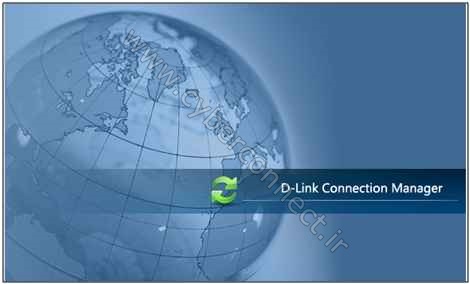
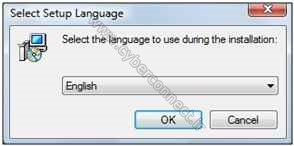
مراحل نصب را مطابق شکلهای زیر دنبال کنید : 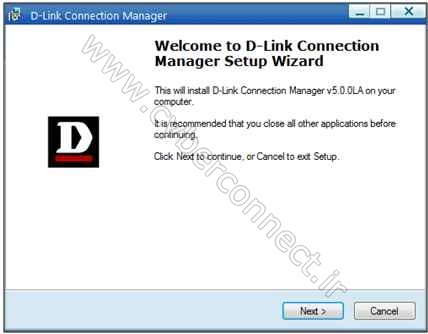
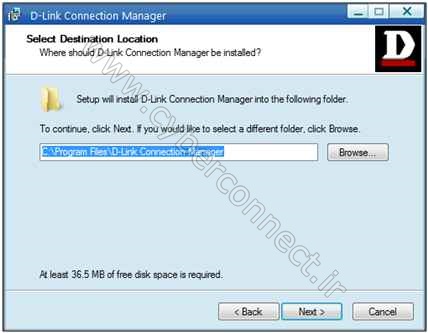
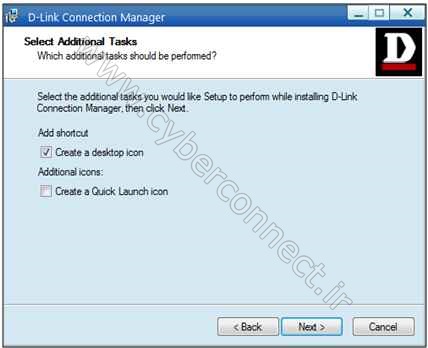
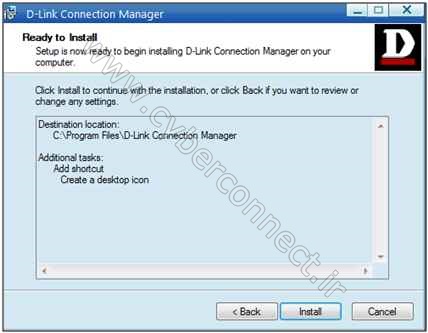
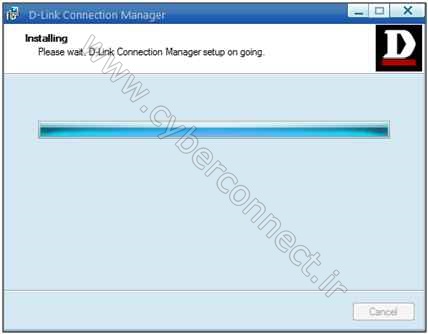
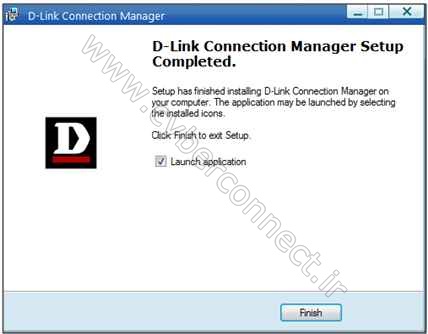
پس
از اتمام نصب ، آیکون Connection Manager D-Link بر روی صفحه Desktop
ایجاد شده و برنامه مربوطه به طور خودکار اجرا خواهد شد .اگر برنامه به طور
خودکار اجرا نشد ، می توانید برنامه را از طریق آیکون موجود بر روی صفحه
Desktop و یا از طریق مسیر زیر اجرا کنید :
Start → Programs→ D-Link Connection Manager
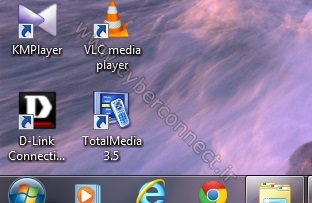
پس از اجرا، صفحه اصلی برنامه را به صورت زیر مشاهده خواهید کرد:
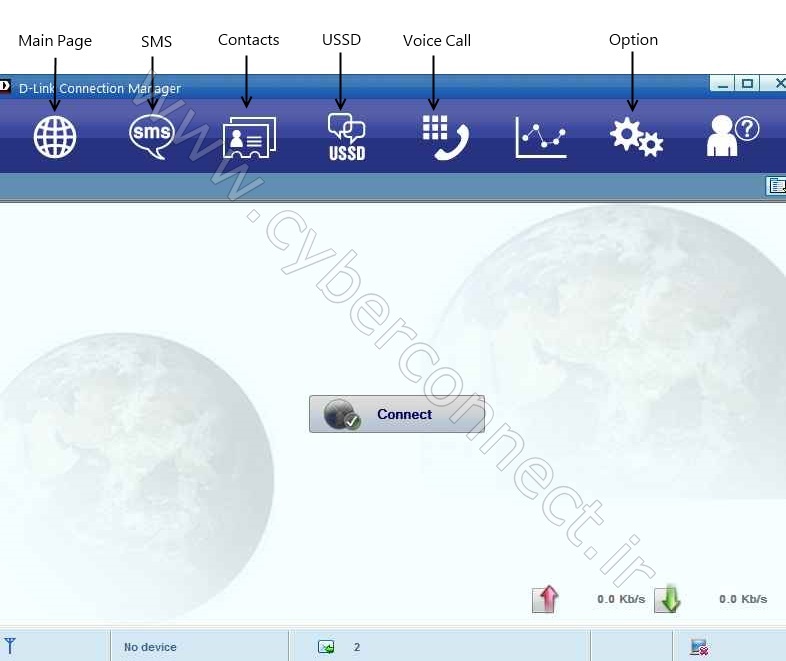
پس
از چند لحظه، در صورت نصب صحیح سیم کارت در دستگاه و پوشش مناسب موبایل،
برنامه باید مطابق شکل زیر اجرا شود یعنی ابتدا شروع به جستجوی شبکه نموده
(شکل اول) و سپس در قسمت پایین سمت چپ باید آنتن و مشخصات سیم کارت نمایش
داده شود (شکل دوم):
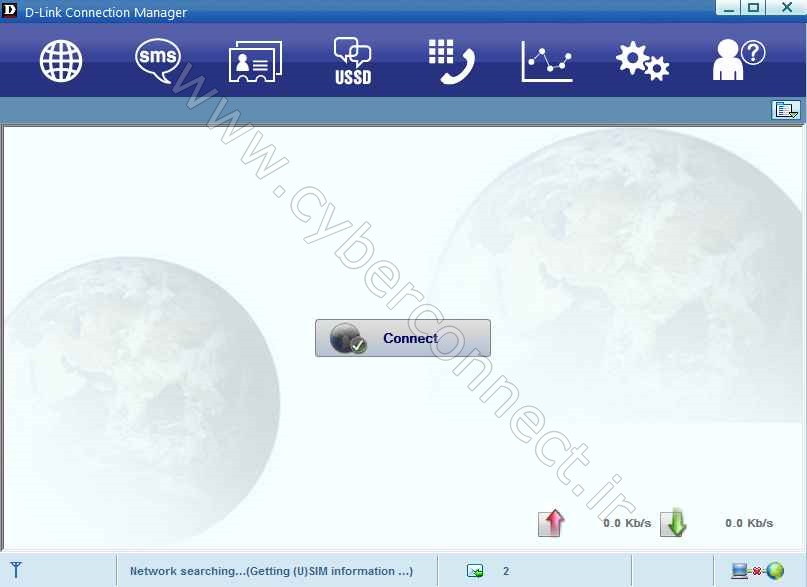
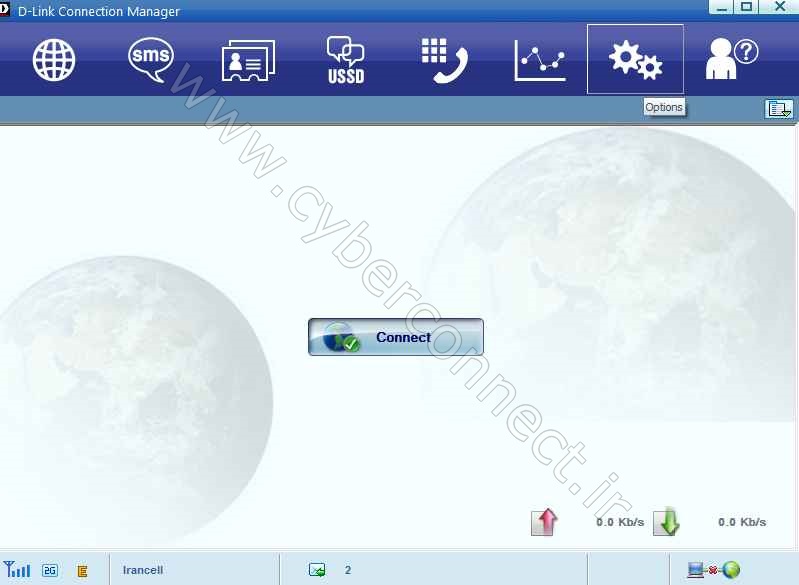
سپس
مطابق شکل روی قسمت Option کلیک کرده و در منوی سمت چپ Profile
Management را انتخاب کرده تا شکل زیر نمایش داده شود. سپس روی گزینه New
کلیک کنید تا پروفایل جدیدی برای اتصال ساخته شود:
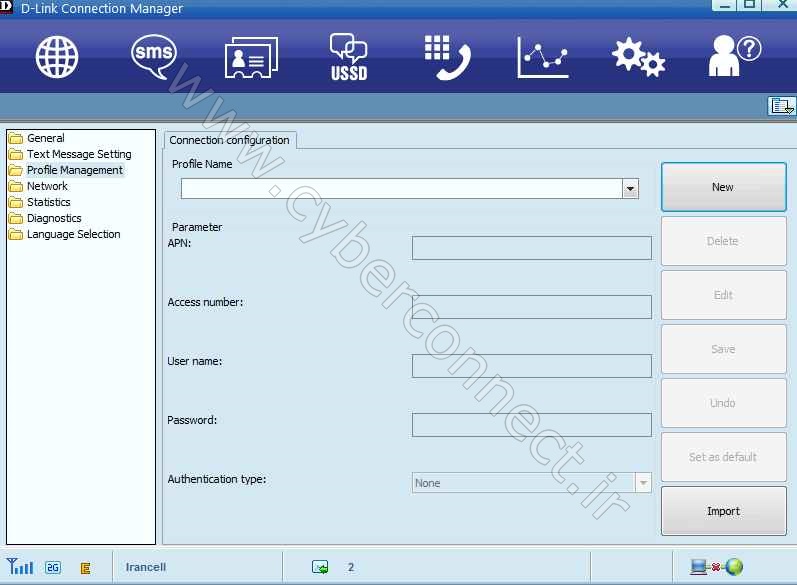
در قسمت Profile Name یک نام را به دلخواه وارد کنید.
در
قسمت APN بسته به نوع سیمکارت ، برای سیمکارتهای همراه اول mcinet ، برای
ایرانسل mtnirancell و برای سیمکارت رایتل RighTel را بصورت دقیق وارد
کنید.
در قسمت Access number مقدار # 99 * را وارد کنید.
بقیه
گزینه ها را بدون تغییر رها کرده و دکمه Save و سپس دکمه Set as default
را کلیک کنید (توجه کنید که در اکثر مواقع گزینه های APN و Access number
را حتی اگر خالی بگذارید دستگاه شما کار خواهد کرد!).
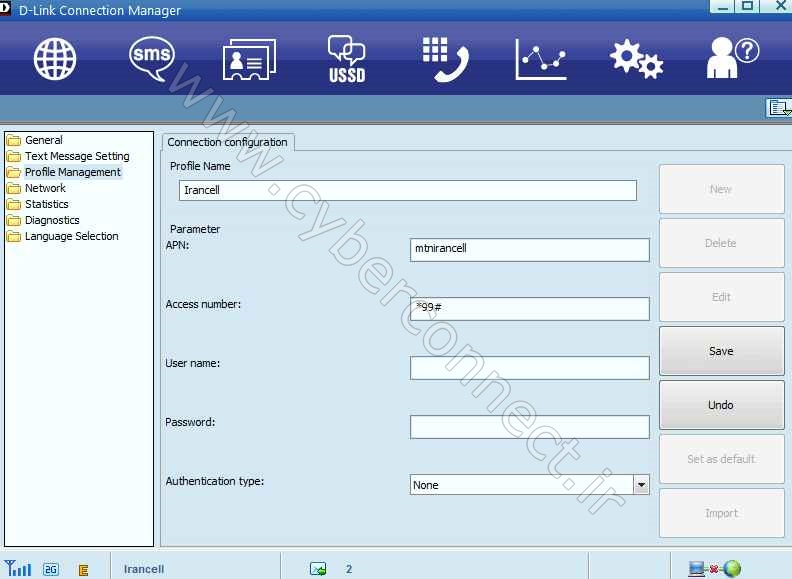
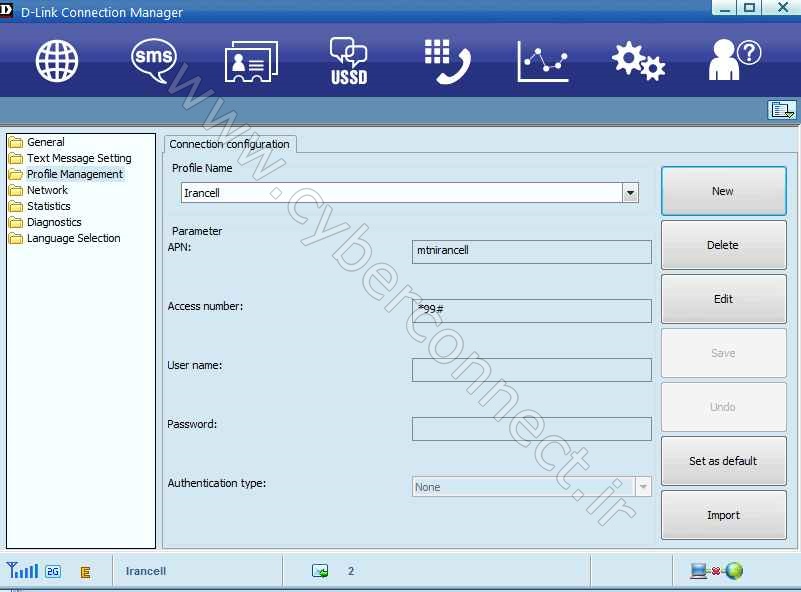
به
صفحه اصلی برگشته و دکمه Connect را کلیک کنید ، اگر تنظیمات دستگاه
صحیح باشد مودم به اینترنت متصل شده و شما صفحه اصلی را به صورت زیر مشاهده
خواهید کرد. دقت کنید پس از اتصال دو آیکون ارسال و دریافت در صفحه اصلی
سمت راست پایین، مقادیر داده های در حال ارسال و دریافت را نمایش می دهد،
که نشاندهنده اتصال به اینترنت است، دکمه Connect نیز به Disconnect تغییر
نام یافته است.
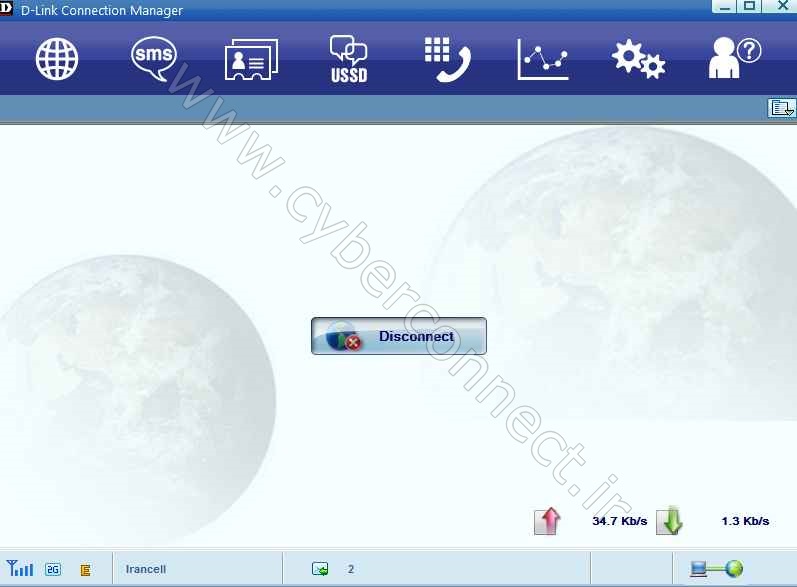
نکاتی در مورد استفاده مفید از برنامه:
1ـ
در قسمت Voice Call شما میتوانید با مودم خود تماس تلفنی داشته باشید،
در این حالت باید از میکروفن و اسپیکر کامپیوتر یا لپتاپ برای مکالمه
استفاده کنید (یا یک هدست).
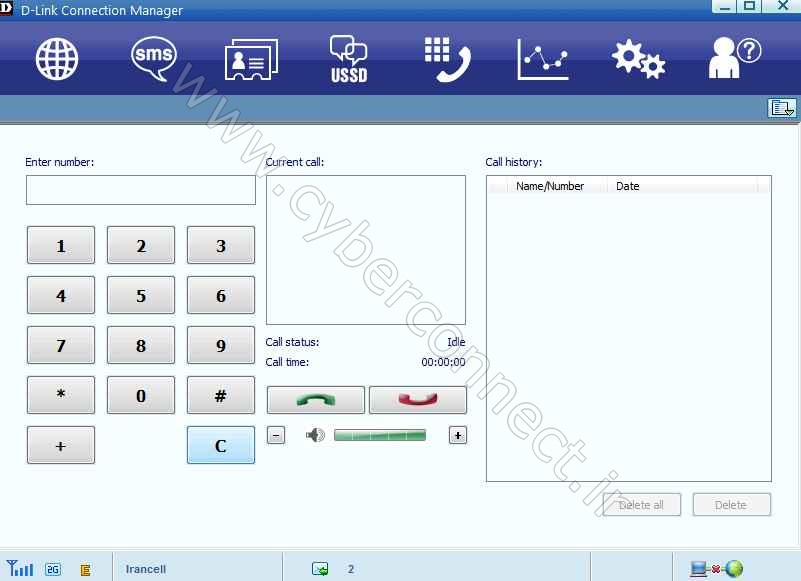
2ـ
قسمت Contacts مانند یک دفترچه تلفن عمل کرده و میتوان به شماره های
ذخیره شده در سیم کارت یا خود برنامه دسترسی داشت یا شماره جدیدی به آن
اضافه کرد:
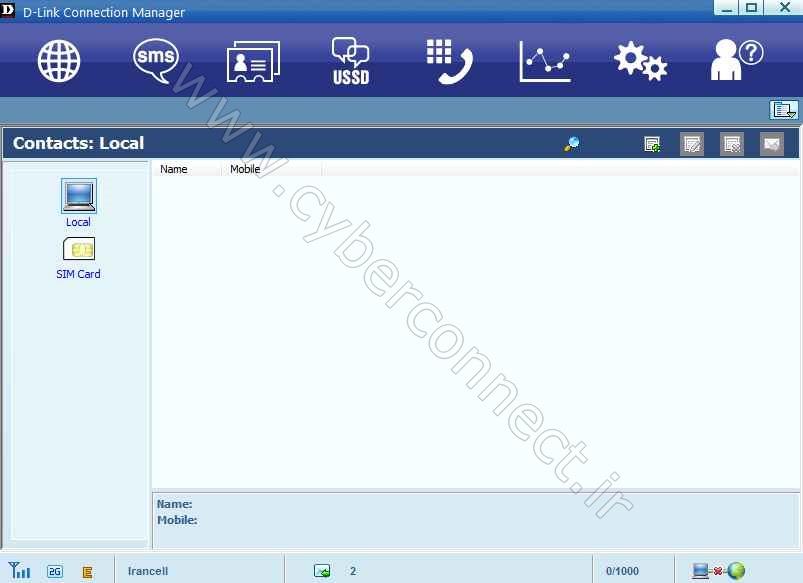
3ـ در قسمت Message نیز میتوانید از سرویس پیام کوتاه سیم کارت خود استفاده کنید:
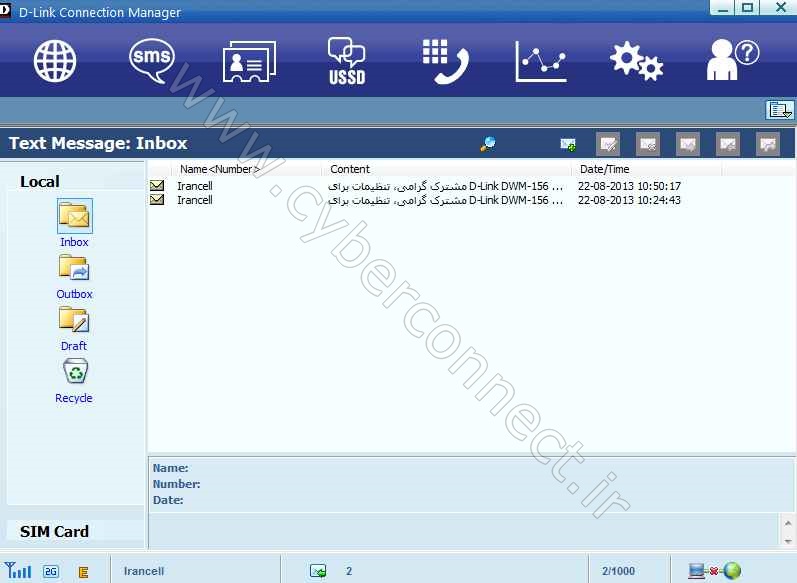
4ـ در قسمت USSD نیز میتوانید کدهای دستوری را برای شارژ مجدد و یا دریافت اطلاعات دیگر استفاده کنید:
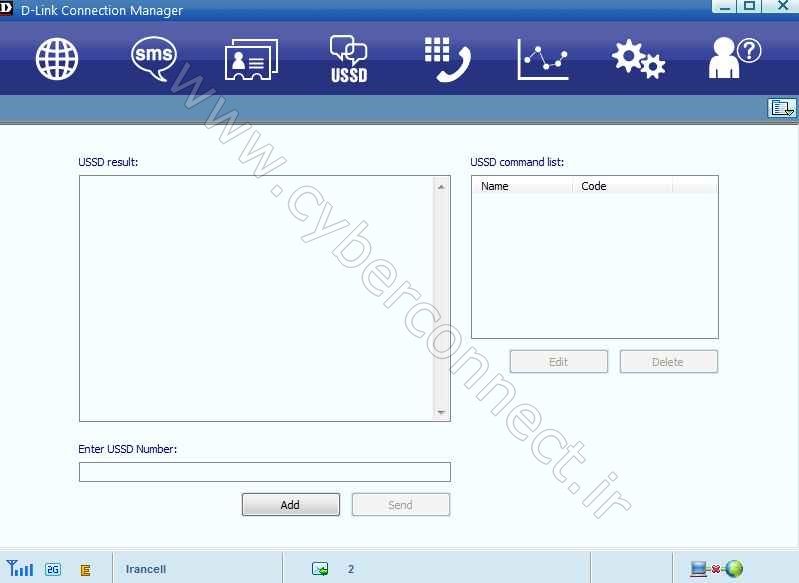
5ـ
برای استفاده آسان تر از برنامه می توانید در قسمت Option و سپس در قسمت
Language Selection زبان فارسی را انتخاب کنید تا رابط کاربری برنامه به
زبان فارسی نمایش داده شود:
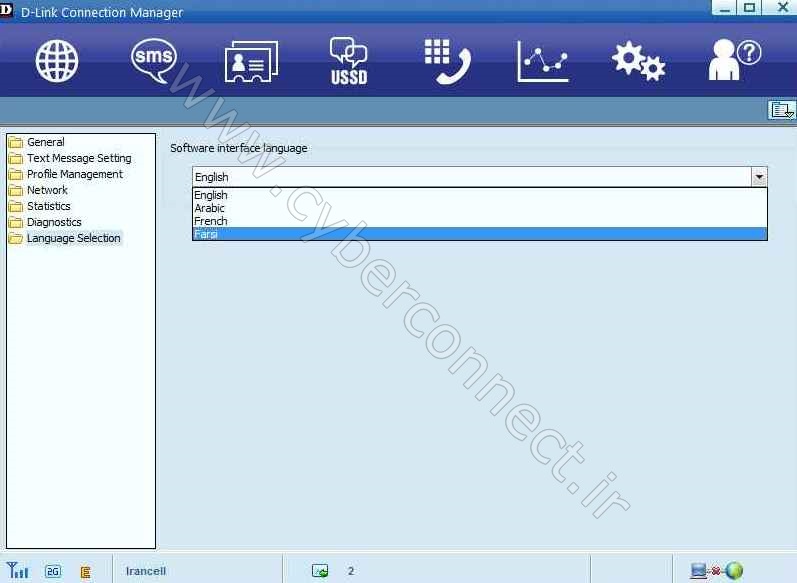
نکاتی در مورد رفع مشکلات اتصال:
1ـ آنتن دهی دستگاه برای اتصال به اینترنت شرط لازم است، پس اولین گزینه در هنگام مشکل اتصال، چک کردن آنتن دهی دستگاه می باشد.
2ـ
باید توجه داشت که در صورت عدم شناسایی شبکه توسط مودم در قسمت Option و
گزینه Network ، Network Type برروی Auto باشد (مخصوصا برای سیم کارت های
RighTel)
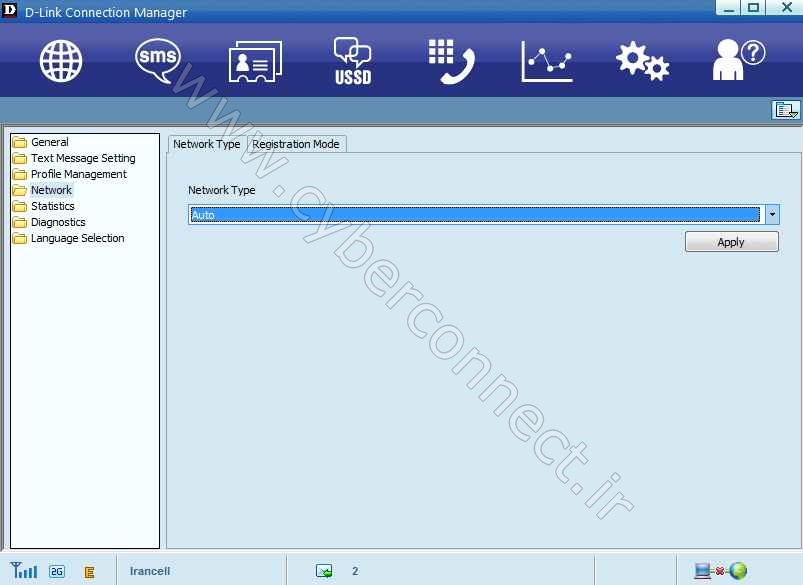
3ـ اگر در هنگاه اتصال پیغام خطای شماره 734 دریافت نمودید مقدار اعتبار شارژ سیم کارت را چک کنید.
4ـ
توجه کنید که اگر روی کامپیوتر شما مودم دیگری نصب است (مانند مودم های
Dial Up و یا مودم گوشی های موبایل که روی بلوتوث نصب میشود)، ممکن است
برنامه برای اتصال به اینترنت، مودم صحیح را تشخیص نداده و پیغام خطا نمایش
داده شود، در این حالت به قسمت Control Panel ویندوز رفته و روی آیکون
System کلیک کرده و سپس به قسمت Device Manager بروید، آیتم مربوط به
Modem را باز نموده و کلیه مودم های زیر مجموعه آن به جــــــزء D-LINK
HSPAdataCard را با کلیک راست نمودن و انتخاب گزینه Disable، غیرفعال کنید و
سپس مجددا برای اتصال در برنامه تلاش نمایید.
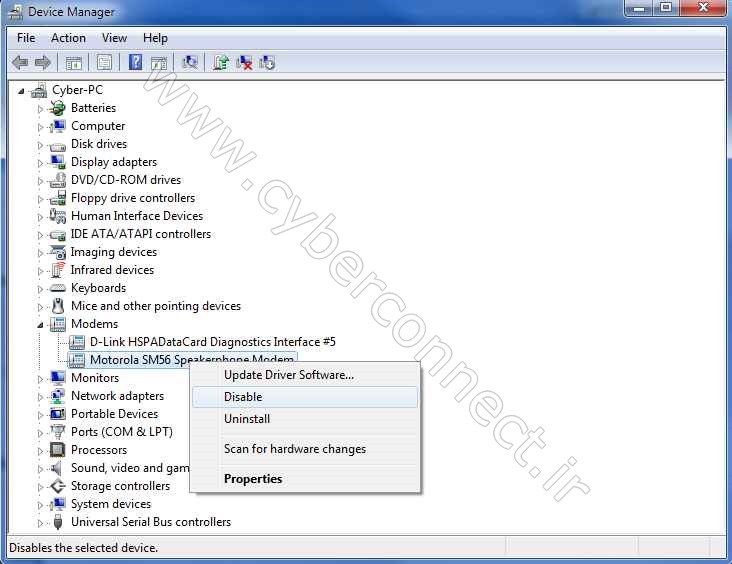
موفق باشید
چگونگي نصب و استفاده مودم هاي 3G يو اس بي دار : EDGE, GPRS,3G , 3.5G-Mobile Express Card USB Adapter
| مودم هاي 3G يو اس بي دار بتازگي طرفداران فراواني پيدا كرده چرا كه بسيار كم حجم و در حد يك فلش رم ميباشد و حتي داراي محلي براي قرار دادن حافظه جانبي نيز ميباشد كه بعضا حتي تا 32 گيگا بايت را نيز پشتيباني ميكند. اين مودم ها از قابليت هاي بسيار ممتازي در آينده نيز برخوردار خواهد شد سرعت 7.2 مگا بيت در ثانيه دريافت اطلاعات چيزي نيست كه كسي از اين وسيله كوچك ولي نسبتا گران قيمت انتظار داشته باشد اما بايد منتظر راه اندازي اپراتور سوم همراه بود تا توانايي اين مودم را بتوانيم را قضاوت كنيم. مهمترين قابلت در اين مودم استفاده از يك سيم كارت بجاي خط تلفن ميباشد و هركجا اما نكته اي كه هست اينكه اين مودم ها بشكل خاصي بايد نصب شود و از آنجا كه اين در اينجا شيوه |
|
اول یک سیم کارت اعتباری یا دائمی ایرانسل یا همراه اول تهیه کرده آنرا در
داخل یک گوشی همراه قرار داده اگر سیم کارت اعتباری باشد يك هزار تومان
شارژ وارد سیم کارت نموده و اگر سیم کارت دائمی باشد يك هزار تومان به
عنوان خدمات اینترنت بر روی فیش ماه آینده منظور خواهد شد. بعد کد فعال
سازی اپراتور مربوطه را زده ( براي يافتن اين كد بايد به سايت مربوطه
مراجعه نماييد) تا گزینه بسته ها ظاهر شوند.
توجه: در حال حاضر بسته های
ایرانسل (طلایی) و همراه اول (رويايي) به این شکل هستند:
1- بسته یک روزه 1000 تومان
2- بسته یک هفته 4000 تومان
3 – بسته ماهیانه نامحدود 10000 تومان
4- بسته شبانه از ساعت یازده شب تا هشت صبح 3000 تومان (همراه اول دارای
این بسته میباشد)
یک نکته مهم!
بسته های فوق ممکن است مشخصات و قیمت هایش بعدها تغییر کند من باب مثال
ایرانسل دیگر خدمات نامحدود نمیدهد و حجم داده ها را مشخص کرده اما همراه
اول مشترکین پر مصرف را دیگر نمیپذیرد.
حالا بسته يك روزه را انتخاب و از روی گوشی شماره مخصوص آنرا
که ایرانسل معرفی کرده گرفته و صبر می کنیم تا یک پیام کوتاه از طرف
اپراتور مبنی بر اینکه بسته شما فعال شده است را دریافت کنیم.
بعد از دریافت پیام فعال سازی سیم کارت را از گوشی خارج کرده و در داخل این
مودم قرار می دهیم و انرا به یو اس بی رایانه وصل می کنیم و سخت افزار
مودم بصورت
خودكار، برنامه از
روی حافظه دستگاه خوانده شده و شروع به نصب می کند بسرعت
برنامه نصب شده و یک پنل بر روی ویندوز شما نصب خواهد نمود و دسترسی های
زیر را خواهید داشت:
1- یک اتصال برای اینترنت
2- یک دفترچه تلفن (شماره تلفن هايي كه روي سيم كارتتان وجود دارد
نيز ظاهر ميشود)
3- یک پنجره برای ارسال و دریافت پيام كوتاه (پيام كوتاه هايي كه روي سيم
كارت موجود است ظاهر ميشود)
4- نماد نمابر ( فكس) ديجيتال كه براي ارسال و دريافت نمابر ها بكار ميرود.
5- يك نماد گوشي كه براي شماره گيري و تماس تلفني مي باشد.
6- و نماد USSD كه براي تماس هاي كد دار به خدماتي همراه
ميباشد.
نكته:ممكن است بعضي از نماد هاي آخر در
كنترل پنل موجود نباشد كه نشاندهنده عدم توانايي
مودم
براي انجام چنين خدماتي است.
حال در هر جا كه سیگنال اپراتور (همراه اول یا ایرانسل) را داشته
باشید شما نیز به اینترنت دسترسی خواهید داشت چه در منزل – دانشگاه –
سرجلسات – کوه – و….البته در نظر داشته باشيد كه اپراتور اول براي كاربر در
حال حركت نميتواند خدمات دهد ولي در اپراتور سوم اين مشكل كاملا رفع خواهد شد.
بايد بدانيد كه
هزینه شما برای یک ماه استفاده اینترنت فقط همان ده هزار تومان می باشد
دیگر هیچ هزینه دیگری ندارد.
نصب و استفاده مودم هاي 3G يو اس
بي دار : EDGE, GPRS,3G ,
3.5G-Mobile Express Card USB Adapter:
دو راه براي نصب اينگونه
مودم
ها وجود دارد اول نصب بشيوه متداول در رايانه براي
مودم
هاي تلفني ( ديال آپ):
نصب بدون كنترل پانل
مودم:
همانگونه كه يك
مودم
تلفني را نصب ميكنيد (در نوار ايزار در مرور گر- تول – اينترنت آپشن- صفحه كانكشن-
نيو كانكشن) همان روند را طي كنيد منتهي فقط در رديف شماره تلفن #99*
را وارد ميكنيد و با فشردن دكمه كانكشن توسط
مودم
به اينترنت وصل ميشويم.
چه در ايرانسل و چه در همراه اول تنها كدي كه بايد وارد شود و مهم است
همان ستاره 99 مربع است و بقيه چندان مهم نيستد.
و به اين ترتيب ميتوانيد بدون كنترل پانل
مودمتان به اينترنت وصل شويد.
منتهي مشكل اين شيوه عدم استفاده از توانايي كنترل هاي انتقال داده است.
روش دوم: نصب توسط كنترل پانل
مودم هاي 3G يو اس بي
دار:
در اين روش اساسا درج يك يا دو اطلاعات كفايت ميكند ولي ما اطلاعات لازم را
با عكس ذيل برايتان بنمايش ميگذاريم.
توجه داشته باشيد كه ممكن است
مودم
هاي مختلف از واژه هاي مخلفي استفاده كنند ولي معاني آنها تقريبا اشاره به گزينه
مشخصي دارد.
براي نصب
مودم
معمولا به محض اتصال آن به پايانه يو اس بي، سيستم عامل پيام اتصال جديد سخت
افزار را اعلام ميكند اما نميتواند آنرا نصب كند . شما كاري نداشته باشيد. به ماي
كام رفته و در كنار راه انداز سي دي وجود يك وسيله جديد را خواهيد يافت كه معمولا
نماد نصب دارد دكمه زده و داخل ان شده و نماد نصب را زده و بطور خودكار مودم نصب
ميشود سپس كنتزل پانل آنرا باز كرده و به گزينه آپشن رفته و نيو كانكشن و يا چيزي
شبيه به اين را خواهيد يافت معمولا پيش گزينه اتصال كشور سازنده فعال است شما نيو
كانكشن بزنيد و اطلاعاتي كه در عكس مشاهده ميكنيد را وارد كرده ( كه فقط همان ستاره
99 مريع مهم است ) بعد ذخيره كرده و گزينه ديفالت را بزنيد تا هميشه اين پيكر
بندي برايتان آماده باشد. حال با فشردن دكمه كانكشن به اينترنت متصل شده و بخش
نموادار گرافيكي و يا نوشتاري ارسال و دريافت و زمان و سرعت آن نيز برايتان گزارش
تهيه ميكند كه اغلب
مودم
ها توانايي محدود سازي و يا اعمال كنترل آنرا نيز برايتان ايجاد ميكند.
چنانكه به مشكلي برخورد كرديد با ما تماس بگيريد تا راهنمايي تان كنيم.
پيكر بندي ايرانسل و همراه اول براي مودم هاي GSM GPRS MODEM-3.5Gو
EDGE
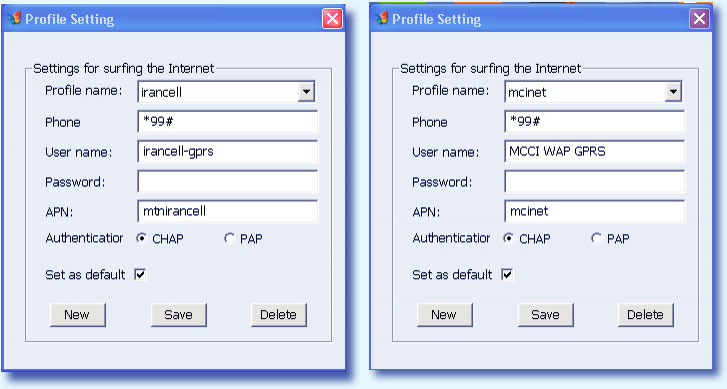
كليه
مودم هاي يو اس بي دار
3Gشبيه چنين صفحه اي براي
اتصال جديد ساختن وجود دارد.
وضعیت سرعت اپراتورها :
سرعت کاملا مربوط به منطقه تحت پوشش میباشد. گاه ممکن است در یک منطقه سرعت
دریافت (دانلود) در حد 27 کیلو باشد (بطوریکه گزارش رسیده برای همراه اول
به بيش از اين هم رسیده) ولی گاه حتی در ساعات بد و مناطق ضعیف زیر یک کیلو هم
میرسد! بهرحال قاعدتا سرعت ذیل حد اكثر سرعت استاندارد در قرارداد
EDGE است:
384Kbps (کیلو بیت در ثانیه)
3 نكته مهم!
ممكن است باز هم مودم در رايانه تان نصب نشود بنابراين به اين دو نكته توجه نماييد:
- ممكن است كه پين كد گوشي همراه تان فعال باشد بنابر اين بهتر است در همان
گوشي تان آنرا آزاد كنيد و در غير اين صورت در همه
مودم ها نيز گزينه اي براي فعال و غير فعال كردن و يا تغيير دادن آن وجود
دارد. - نكته مهم ديگري كه مشاهده شده است بعضي از
مودم هاي جديد با
رايانه هاي قديمي (پنتيوم 3 به پايين) مشكل اساسي دارند و حتي
ممكن است كه سيم كارت را نبيند و شما بعد از نصب كامل نتوانيد از آن استفاده
كنيد.
مودم هاي قديمي تر مثل موبي ديتا و
كوالكام PS860 را
براي رايانه هاي قديمي پيشنهاد ميكنيم. -
مودم هايي نيز هستند كه بسيار پيشرفته ميباشند و حتي پيكر بندي اتوماتيك
دارند و خودشان سيم كارت را تشخيص داده و پيكر بندي ميكنند ! مثل
مودم دي لينك و يا
مودم
MSM 6290كه پيكر بندي ايرانسل بعنوان پيش گزينه آن برنامه نويسي شده و
نيز همراه اول در آن موجود است.
●●●
كاربران عزيز حتما به این 3 نكته بسیار مهم نيز توجه نمایید!
●●●
- 1- ایرانسل در اغلب مناطق دارای سرعت بهتري است ولی میزان تبادل اطلاعات در
آن محدود میباشد. - 2- همراه اول ممكن است در برخی نقاط سرعت خوبي نداشته باشد ولی محدودیت
چندانی برای تبادل اطلاعات قایل نیست اما کاربران پر مصرف را برای دوره بعد
نمی پذیرد. - 3- سرعت اينترنت در شهرستان های مختلف ممکن است اوضاع بکلی با تهران متفاوت باشد؛
بنابراین چه در تهران و چه در شهرستان های مختلف ایران حتما ابتدا از بسته
های یک روزه و برای روز های غیر تعطیل برای سنجش سرعت متعارف سرویس دهنده
ها استفاده کنید و سپس درخواست بسته ماهانه را بدهید. - 4- چنانكه داراي دو مودم ميباشيد
بطور كلي نبايستي هر دو را در رايانه تان در حال نصب نگهداريد! چراكه ممكن
اسن برنامه هاي اجرايي با يكديگر درگير شده و هيچكدام عمل نكند.
بنابراين مودم دوم را بعد از پاك كردن كامل مودم اول نصب نماييد. - 5- بعضي مودم ها پيام كوتاه را
نميتوانند بفارسي دريافت يا ارسال نمايند ميبايست برنامه خاصي را نصب كرده
تا قلم فارسي را تشخيص دهند. - 6- براي اينكه بدانيد مودم شما
سيم كارت را تشخيص داده يا نه از گزينه رجستري كه در آپشن قرار دارد
استفاده كنيد بعد از رجيستر شدن تشخيص ميدهد كه در محل شما چند نوع اپراتور
وجود دارد و سيم كارت شما متعلق به كدام اپراتور ميباشد. - سوالات و مشكلات مربوط به مودمتان را با ما در ميان بگذاريد.
!!!!!
در بعضی مناطق تحت پوشش ممکن است که همراه اول پوشش قوی تر
داشته و یا بالعکس ایرانسل و یا حتی هیچکدام! (یعنی حتی زیر یک
کیلو بیت در ثانیه!) بنابراین چنانکه مودم
3Gرا برای مکان ثابتی مثل
منزل خود میخواهید حتما قبلا از مراجع مربوطه کسب اطلاع نمایید.






